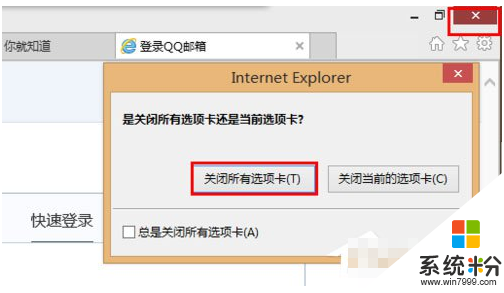Win8系统开启或关闭inprivate的方法
发布时间:2016-07-15 11:39:58 浏览数:
win8系统inprivate的功能主要是为了保护用户的个人信息、个人隐私,那么Win8系统怎么开启或关闭inprivate?一些用户只知道有这个功能但是具体的使用方法却不是很清楚,下面小编就跟大家介绍Win8系统开启或关闭inprivate的方法。
Win8系统开启或关闭inprivate的方法:
1、打开IE浏览器,然后依次点击 齿轮,安全,InPrivate浏览。
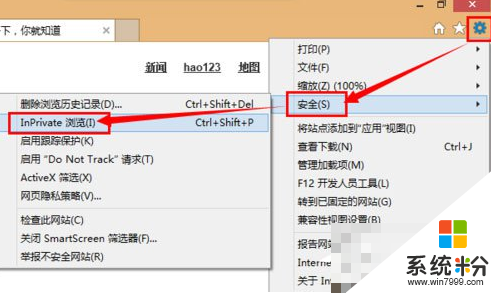
2、打开的窗口中即可进行 InPrivate浏览。直接输入网址并回车,即可在InPrivate保护下浏览网页了。
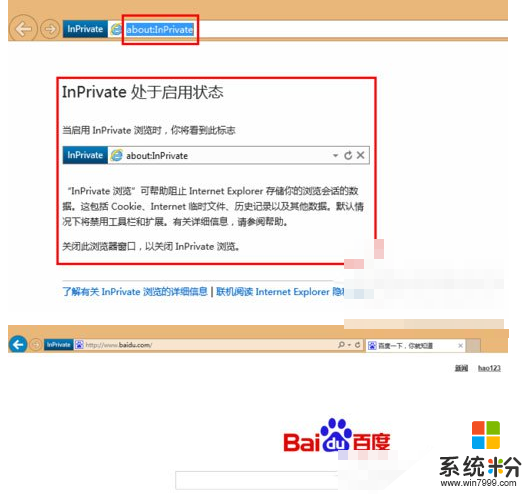
3、点击新建标签页,在此窗口中打开的标签页也会显示InPrivate标志,并且也会处于InPrivate安全保护下。
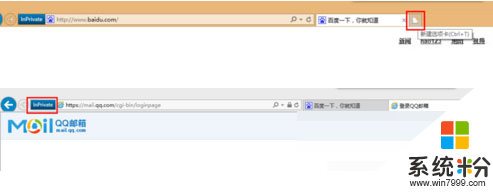
也可使用快捷方式开启InPrivate窗口
1、右击 IE快捷方式图标,选择属性。
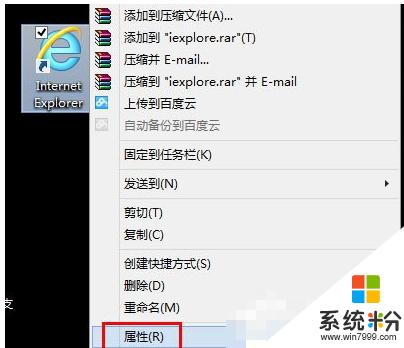
2、在目标位置在最后面添加 “ private”(不包括引号,且private前有一个空格),点击确定。
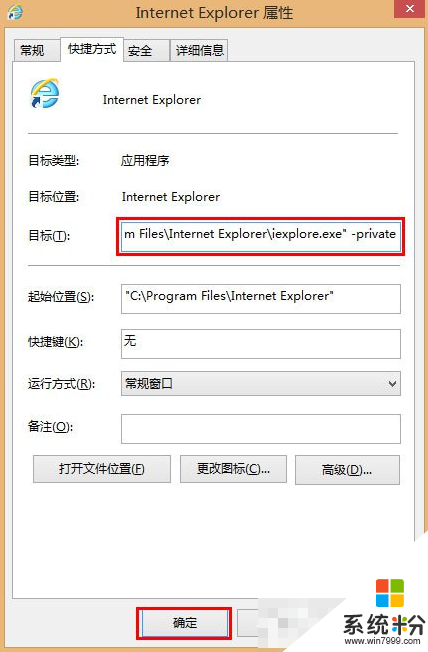
3、双击此快捷方式,即可打开在InPrivate保护下的浏览窗口了。
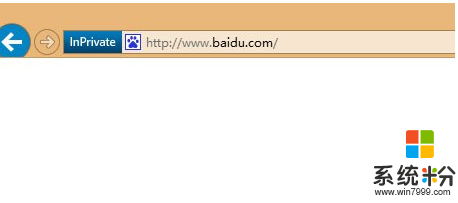
关闭InPrivate
InPrivate保护模式近对于使用“InPrivate浏览功能”开启的窗口有效,如果要关闭InPrivate保护,仅需关闭网页窗口即可。